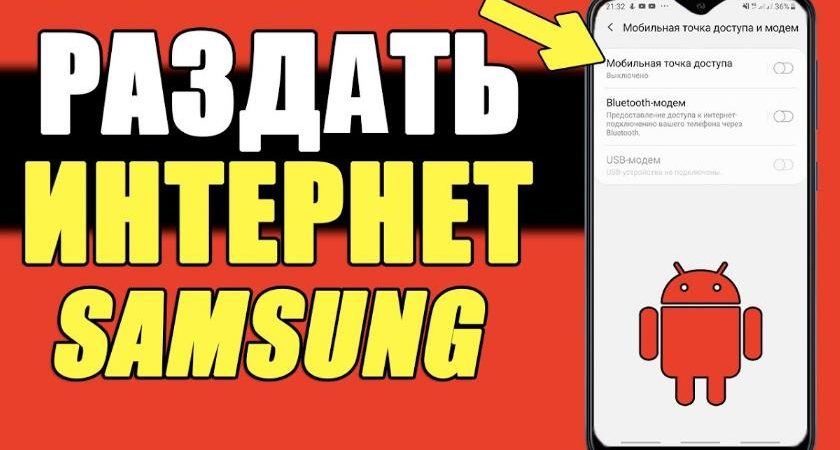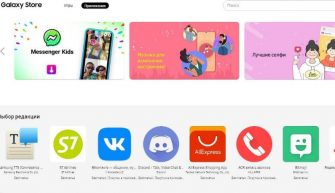Как сделать из своего телефона Samsung точку доступа в интернет либо использовать его как модем? Т.е. к вашему смартфону смогут подключаться любые устройства (через wi-fi, bluetooth, usb) и использовать его как модем для доступа в интернет. Решение далее в статье.
Мобильная точка доступа
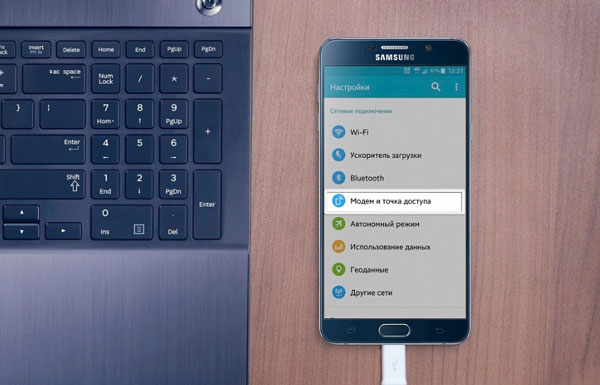
Мобильная точка доступа – вариант самый распространенный и легкий. По сути, вы открываете общий доступ в интернет через свою сим-карту в телефоне. При этом платите за расход мобильного трафика, согласно своему тарифному плану у оператора. Здесь будьте внимательней, иначе сольете все деньги с баланса.
Для включения мобильной точки доступа переходим в Настройки – Подключения – Точка доступа и модем – Мобильная точка доступа. В телефоне должна быть 1 активная симка.
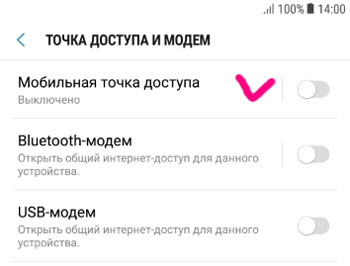
Как вариант, включить мобильную точку доступа можно через быстрый доступ к меню. Проведите сверху вниз с края экрана, появится меню. Выберите нужный значок.
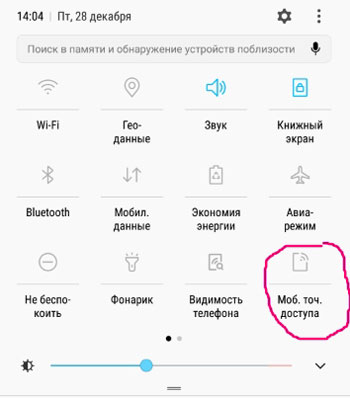
Bluetooth-модем
Bluetooth-модем предоставляет общий интернет-доступ на устройстве. Т.е. через технологию блютус к вас присоединяются соседние устройства (телефоны, планшеты или другие гаджеты) и получают доступ в интернет. Опять же ваш телефон работает в роли мобильной точки доступа, т.е. расходуется мобильный трафик.
Для включения блютус-модема переходим Настройки – Подключения – Точка доступа и модем – Bluetooth-модем.
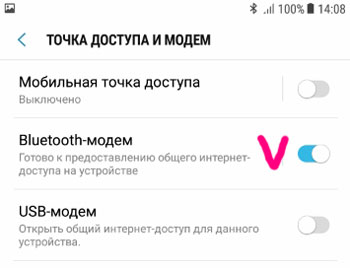
USB-модем
Использование телефона в качестве USB-модема открывает общий доступ в интернет для других подключенных устройств. Только в этом случае подключение происходит через USB. Способ старый и сейчас почти не используется.
Для наглядности:
- Подключаем смартфон через кабель usb в к любому компьютеру/ноутбуку.
- В телефоне активируем опцию usb-модем (Настройки – Подключения – Точка доступа и модем – USB-модем).
- Ждем, когда windows установит необходимые драйвера. У меня на Win7 модем появился в диспетчере устройств, как Remote NDIS based Internet Sharing Device. У вас название может быть другое.
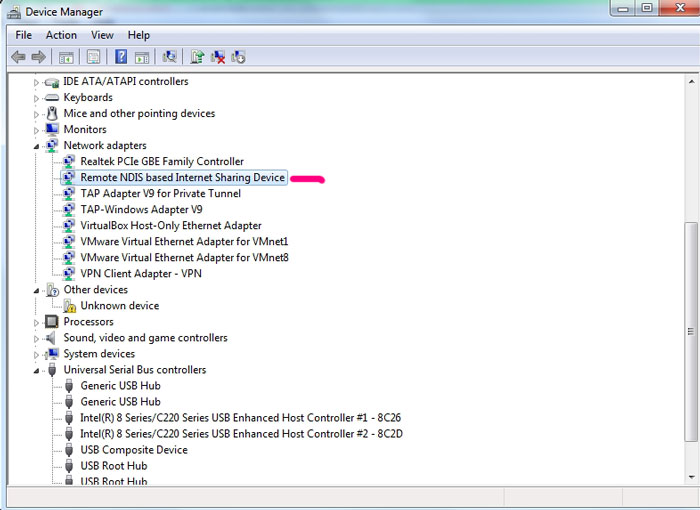
- Далее настраиваем интернет-подключение на компьютере. Через ПУСК заходим в панель управления – модемы – интернет подключения. Добавляем новое подключение через смартфон (забиваем номер дозвона, логин и пароль).
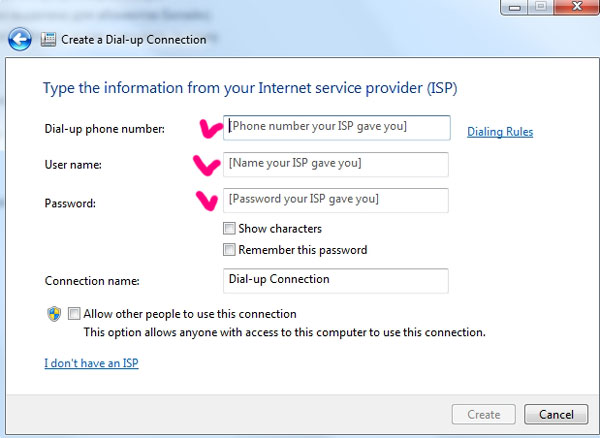
- Через панель управления на компьютере находим наш модем (телефон) – Свойства. В поле “Дополнительные команды инициализации” пропишите строку инициализации модема:AT+CGDCONT=1,”IP”,”internet.beeline.ru” (жирным выделено для абонентов Билайн). У каждого сотового оператора своя точка доступа, уточняйте в службе поддержки.